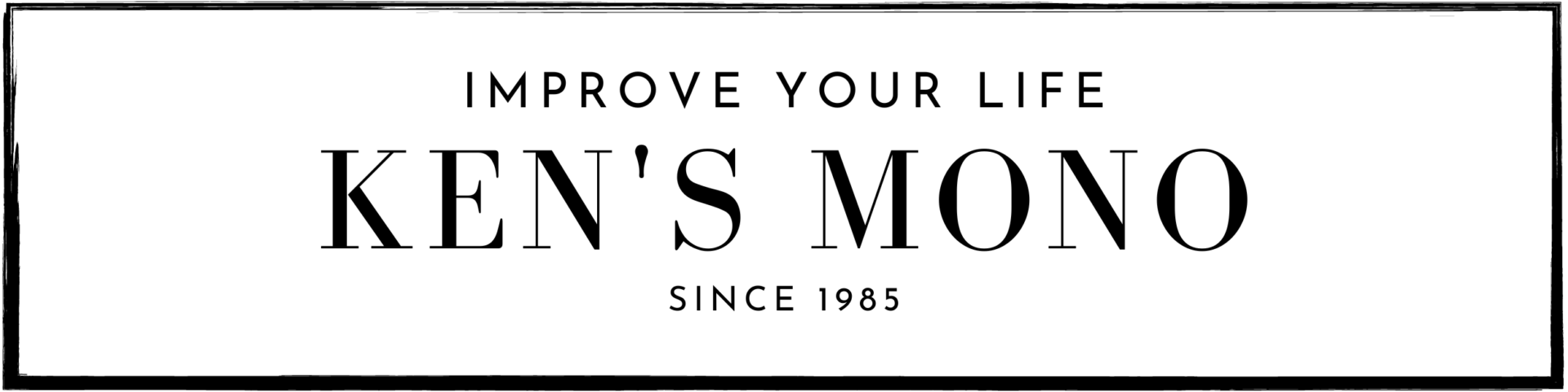- ちょっといいダイナミックマイクが欲しい
- WEB会議中に外の音がうるさいので指向性マイクがいい
- 初心者でも扱いやすいものが欲しい
- 合わせるマイクアームもついでに探している

そんなあなたにおすすめしたいアイテムは
SHURE MV7です。
記事の中でもいくつか紹介しますが、私が愛用しているMV7におすすめのマイクアームはコレです。


✅ 30代後半、1児のサラリーマンパパ
✅ 本業:システムエンジニア(組み込み系開発)15年
✅ 資格:応用情報技術者・情報処理安全確保支援士・家電製品アドバイザー等
✅ 趣味:最新家電やガジェット情報の収集、水泳、スノーボード、旅行
✅ 提供商品に関しては原稿料を頂かず、正直に紹介しています。
この記事では、私が在宅ワーク中に購入しずっと使っているマイクをご紹介したいと思います。
我が家のすぐ近くには在来線や新幹線の線路が通ってまして、定期的にゴォーっという騒音が聞こえて来ます。
また別の部屋に居るとはいえ、家族の話し声が聞こえてくることもあります。
会議中にそういった環境音をマイクが拾ってしまわないか心配になったため、ちょっといい指向性マイクを探していたところ本製品に出会いました。
ポッドキャスト用マイクと謳われていますが、WEB会議でも自分が話すときにも効果を発揮します。
メーカーについて
シュア(Shure inc.)は、80年以上の歴史を持つ、総合音響メーカーです。
取り扱う製品は、マイクロホンをはじめ、ワイヤレス・システム、ミキサー、イヤホン、ヘッドホンと多岐にわたります。
イヤホンについては耳の上を通す独特の装着方法「シュア掛け」が有名で、あのフィギュアスケート金メダリスト羽生結弦選手も使用されていました。
マイクについては業界初の単一指向性マイクを発売し、歴代アメリカ大統領の演説で使用されていたり、日本でも放送局のインタビューや記者会見でよく見られます。
また、SHUREのSM7Bといえば、マイケル・ジャクソンの『スリラー』という曲でボーカル録音に使われたというのは有名な話ですが、ミック・ジャガーなど多くのロックやポップスの録音に使用されてきました。
MV7はそんなSM7Bをインスパイアされ設計された直系の後継モデルです。


特徴
環境音を拾いにくい
高指向性のカーディオイド特性によって音声を分離し、不必要なバックグラウンドノイズを除去します。
音を拾う範囲についてイメージはこんな感じです。心臓の形(cardioid)が由来だそうです。


USB接続とXLR接続どちらでも接続
私もそうだったのですが、今まで本格的なマイクを使ったことが無い人にとって、「XLR接続ってなんぞや?」「オーディオインターフェース?それっておいしいの?」状態だと思います。
本機はUSBケーブルでPCと接続するだけで使用できるため、最初の1本としてもおすすめです。慣れてきて、機材も揃えて本格的に使いたくなったらXLR接続もできるようになるのがポイントです。
ちなみに、USB接続を省いてXLR接続のみに対応したMV7X(エックス)も発売されています。
価格もお安くなっているので、USB接続が不要な方はそちらのほうが良いかと思います。
3.5mmヘッドホンジャック搭載
ヘッドホンやイヤホンを接続することで、マイクへの音声入力音を遅延なく聞くことができます。自分の音声がどのように伝わっているのかが常に把握できるので、喋っていて安心感があります。


もちろん、PCからの出力音声もミックスされて聞こえるので、WEB会議等も本機に接続したヘッドホン/イヤホンで対応できます。
ちなみに私はMV7にfinal STUDY1というイヤホンを接続しています。声が聞き取りやすく相性抜群です。下記の記事でも紹介していますので、ご興味あるかたはぜひご一読いただけたらうれしいです。
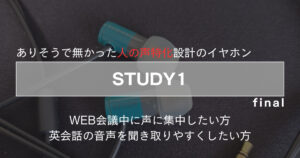
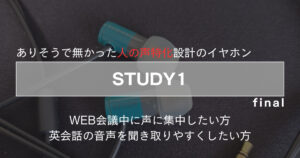
タッチパネル搭載
USB接続時のみに機能するものになりますが、タッチパネルによって様々な機能が本体のみで使用できます。ここでは各機能を紹介します。


マイクのミュートオンオフを切り替え
ワンタッチでミュートオンオフが切り替えられます。タッチパネルによりクリック音が出ないので、会議中でも悟られることなく、そっとミュートできます。
ゲイン値(音量レベル)調整
自分の声が大きさや、周りの環境音/騒音によってはタッチパネルをスワイプすることでゲイン値を小さくしたり大きくしたり調整することができます。
モニタミックスの調整
PCから出力される音とマイク入力の音をミックスしてヘッドホン/イヤホンで聞くことができるのですが、そのバランスを調整することができます。私はいつも50%:50%で固定なのであまり調整することは無いです。
音量レベルのライブメーター
音声入力が大きすぎないか小さすぎないかを視覚的にLEDメーターで常に確認することができます。メータで確認しながらゲイン値を調整することで、適切な音量で届けることができます。




専用ソフト ShurePlus MOTIV™ DESKTOP
先程記載したタッチパネルでの操作はもちろんこのソフトでも同じ設定ができます。
専用ソフトを使うことでさらに細かい設定、特に自動調整のモード設定ができるので、初心者の方はまずこのソフトを使って調整するのが手っ取り早いと思います。
マイク位置が口元が近い(ニア)か遠い(ファー)か、トーンは暗い・ナチュラル・明るいから選ぶだけで、とりあえず使えるようになります。
慣れてきたらマニュアル設定で細かい(といってもかなりシンプルですが)設定をすれば良いと思います。
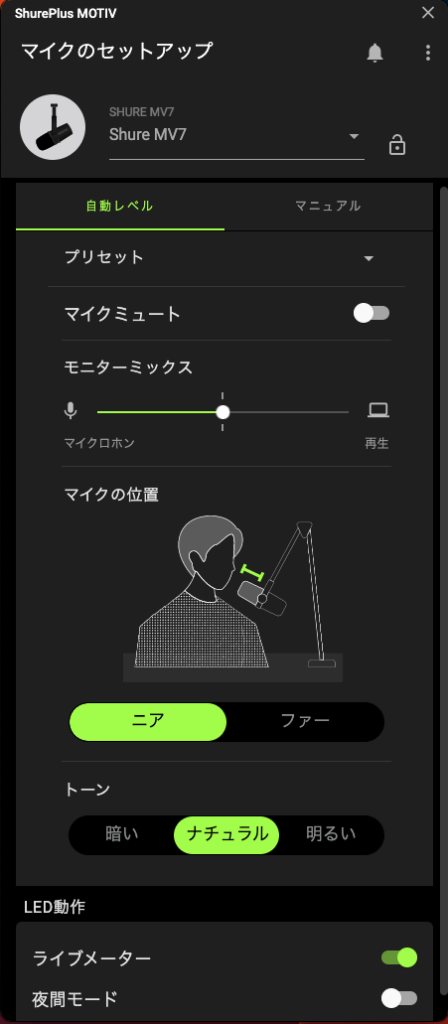
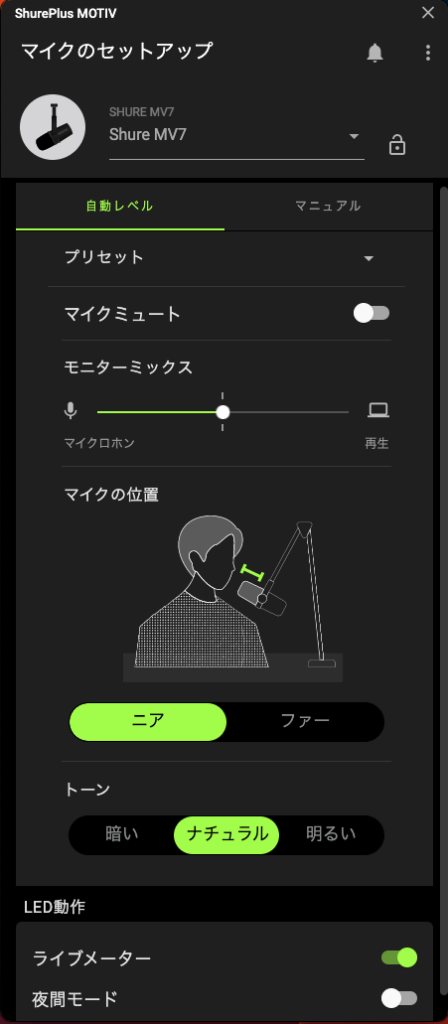
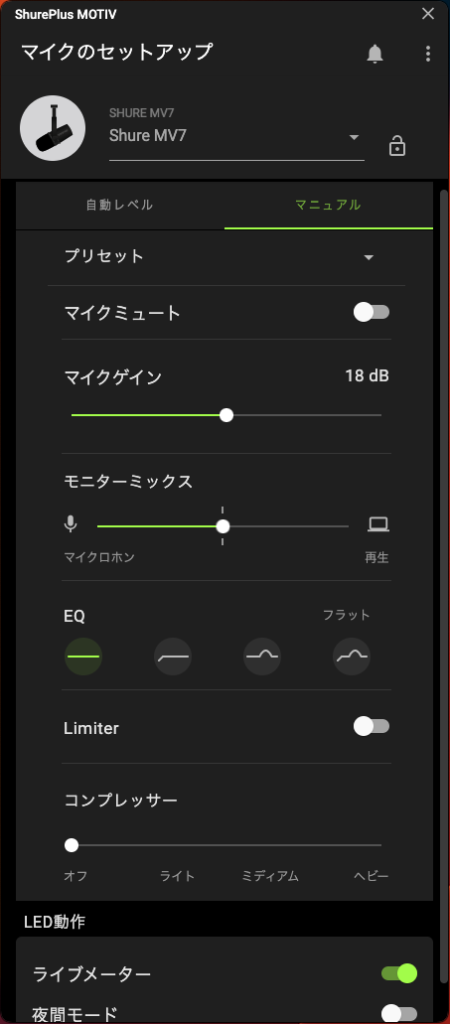
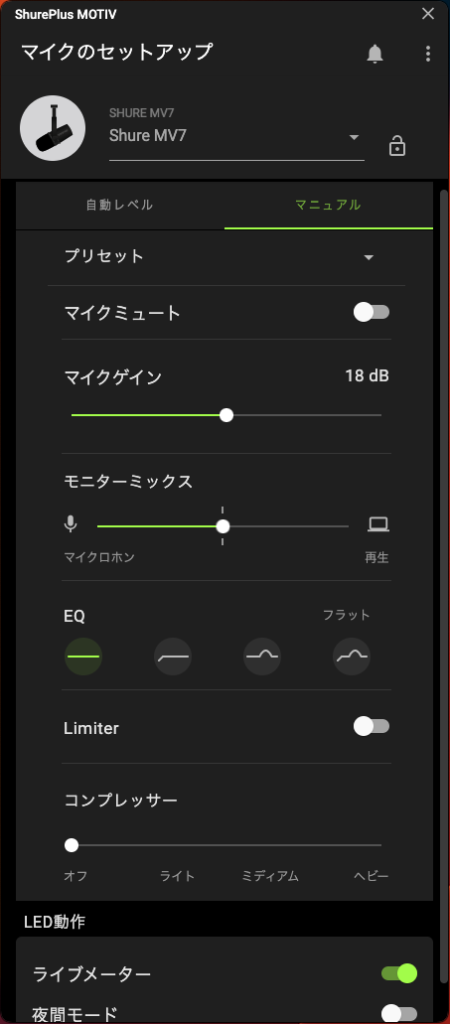
ウインドスクリーン標準装備
カラオケに行く方は経験したことがあると思うのですが、むき出しのマイクだと、パピプペポの破裂音が耳障りだったり、直接かかった息によって「ボフっ」という音を拾ってしまいます。特にWEB会議等では嫌がれることもあります。
それを防ぐため、例えばレコーディングスタジオのマイクにはポップガード(スポンジ状の丸い膜みたいなやつ)をマイクの前に設置しているのを見たことがありますでしょうか。
本機はウインドスクリーンといって、マイクを覆うように被せる専用のスポンジがついているので、別途ポップガードを設置する必要がありません。


おすすめのマイクアーム
MV7本体だけでは自立しないためスタンドやマイクアームに吊るす必要があります。そこで、私も使用しているおすすめのマイクアームをご紹介します。
Elgato Wave Mic Arm LP


モニターの下からとりまわせて、場所をとりません。スリムなMV7とも相性バッチリです。私は色々使いましたが、結局これに落ち着きました。
特に、昇降デスクをお使いの方にもオススメです。位置が低く固定されており、昇降時にグラグラ揺れません。
こちらについては別途、紹介記事がありますのでご参照ください。


ロジクール G Blue Compass BA100CBK


いやいや、「マイクアームは上から吊るしてなんぼでしょ。」という方はこちらをおすすめします。
ケーブルがアーム内に収納でき、見た目がスッキリします。何よりカッコいい‼
TOA 卓上型マイクスタンド ST-65A


こちらは卓上型のものになります。台座が重くしっかりとしているのと、使わないときには片付けられるので便利です。いわゆるハンドマイク用なのですが、ネジ穴が一致するため、MV7を接続して卓上において使いたい方にはこれがおすすめです。
個人的に良かったところ
デザイン
SM7Bの系譜ですがそれより本体が短めで、取り回しがし易く、このサイズ感は気に入っています。
デザイン的には好みが分かれ、紙コップの口をつなぎ合わせたようなズングリムックリ感が否めない方もいらっしゃるようですが、私はデスク上で主張しすぎず、ちょうど良いと思います。
知る人ぞ知る、とくに音楽に関連する趣味をお持ちの方であれば、イヤホンなりマイクなりでSHUREが高品質製品なのは知れているので、WEB会議でちらっと「SHURE」という文字が見切れると羨ましがられることもしばしばです。


初心者でも使いやすい
マイク本体のタッチパネルで設定を変更できるため、USBケーブルをPCと繋ぐだけですぐに使い始められますし、専用ソフトをインストールすればより簡単に設定をイジれるので、誰でも簡単に使い始められます。
XLR端子はまだ使っていませんが、ゆくゆく機材の知識がついてきて、オーディオインターフェースなどを導入したら、XLR接続のマイクとして本格的に使用したいと思っています。
サウンドモニタリング機能がイイ
本体裏側にヘッドホンジャックがありイヤホンやヘッドホンのケーブルを直接接続することができます。マイクでの話声が遅延なくイヤホンにフィードバックされるため、常に自分の話し声を確認しながら話すことができます。
最初は、これに何の意味があるのか分からなかったのですが、どういう声が相手に聞こえているのかが常に把握できるので、話している最中の安心感が全然違います。
時々、出張等で、ただのヘッドセットしか持っていない状況でWEB会議をすることがあるのですが、声のフィードバックが無いときの不安さといったらもう……。


この機能によって話しながらも自分の声色が手に取るように分かるので、テンションの浮き沈みや、自分がカッとなったときの声質がその場で把握でき、常に冷静に話すことができるようになりました。
個人的に気になるところ
あくまで個人的な主観によるものですが、時期モデルではこの辺が改善されると嬉しいなという点になります。
USBがType-B
MV7の発売日が2020年の暮れ頃。その頃はType-Cがまぁまぁ普及していたような記憶なのですが……。
ただ、頻繁に抜き差しするものでも無いので、あまり気にする必要もないんですけどね。ケーブルの代わりが必要になっても安価で手に入りますし。
タッチパネルがちょっと使いづらい
マイクを口元に向けた場合、タッチパネルが本体の上部についていて、上から覗き込まないといけないので、ちょっと見え辛いかなと思います。
操作方法もあまり直感的ではないかなと思いました。この辺は人それぞれだと思いますし、慣れれば問題ないのだと思います。
まとめ



さいごまでお読みいただきありがとうございます。
良かったポイント
- 高級感があり、WEB会議でも映える
- USB接続だけでも使えるから初心者にもオススメ
- サウンドモニタリングが快適
- 周辺のノイズをほぼ拾わない
気になるポイント
- USBがtype-C
- タッチパネルの位置が押し辛い
- WEB会議を頻繁にされる方
- WEB会議ではカメラをONにする方(映えます)
- 環境ノイズが気になる方
- クリア且つイイ声で録音したい方
- ダイナミックマイク初心者の方
今回は高品質なダイナミックマイクを紹介させていただきました。
高級機としては安価の部類に入ると思いますし、初心者で機材が揃っていない方でもすぐに使い始められるので、WEB会議で声をクリアに届けたい方、きれいな声で録音したい方におすすめのアイテムです。
おすすめのマイクアームはこちらです。